Kurtarmanın belleniminden sonra, tablet açılmaz. Başarısız ürün yazılımı tabletten sonra ne yapmalı
Yüksek teknolojilerin hızla geliştiği dünyada, çok sayıda insan tablet sahibi oldu. Bu kompakt ve güçlü cihazlar, uzak yolda, evden uzakta mükemmel asistanlardır. Modern bir tablet neredeyse her görevle başa çıkabiliyor, çoğu şimdi bir tablet olmadan hayatlarını temsil etmiyor ve bir noktadaki tabletin aniden başlamayı reddederse kayboluyor. Peki, tablet işe yaramazsa ne yapmalıyım? Neden bu cihazlar kırılır?
Ayrılma olası nedenleri
Cihaz neden işe yaramaz? Cihaz "yazılım" sorunları ve demir problemleri nedeniyle başlamayı reddedebilir.
| Sorun türü | Sorunun Nedenleri | Sorunu ortadan kaldırmanın yolları |
| "Yazılım" sorunu | Başarısız ürün yazılımı güncellemesi nedeniyle ortaya çıkar; yüklü nedeniyle yeni programproblemli olduğu ortaya çıkan ve Android'e izin vermiyor | Yapmak Sert sıfırlama.; Yardımcı değilse, cihaza yanıp sönmeye devam edin. |
| "Demir" sorunu | Ciddi bir fiziksel arıza nedeniyle, özellikle de: Tahta, cips, tellerin, pilin başarısızlığına zarar verilmesi | Tableti ağa bağlamaya çalışın ve şarj etmeye çalışın (belki de cihaz tamamen boşaltılır ve açılmaz); Yardımcı değilse, çipin üst geçilmesi gerekli olacaktır. |
Sorunu çözmenin en basit yolları
Bu yöntemler her zaman yardımcı olmuyor, ancak bu ile başlamak her zaman gereklidir. Bu yüzden tableti ağa eklemeye çalışın ve sadece 2-10 dakika bekleyin. Belki de cihazınız tamamen taburcu edilir, ancak hala çalışıyor. Bazen pilin% 100'ü boşalması ve kısa bir süre için ağa 220 bağlandığında bile hiçbir şey işe yaramaz. Tableti ağa bağlayın ve ~ 10 dakika dokunmayın. Yardım etmediyse, daha zor bir şekilde gitmeniz ve SPI hafızasını üst geçmeniz gerekecektir.
Lütfen, Microcircuit'te yeterli yüzey yapmazsanız, çalışma dışı bir cihaza daha iyi verin. servis Merkezi; Tüm eylemler kendi sorumluluğunuzdadır!
Eğer sizin durumunuzda bir indirme asma varsa, sabit sıfırlama çalıştırın. Sabit sıfırlama performansı üzerinde manuel:
- SIM ve microSD'yi kaldırın;
- "Cilt +" ve Güç, yalnızca 10 saniye sonra serbest bırakın;
- Titreşimi duyduktan sonra, kaydırmak için +/- Ses seviyesi düğmesini kullanarak Ayarlar'a basın. Ardından "Biçim Sistemi" \u003d\u003e "Android'i Sıfırla" ı tıklayın. Tüm veriler silinir, ayarlar sıfırlanır.
Başarısız ürün yazılımından sonra tableti geri yükleme
![]()
Her şeyden önce, bu tür başarısızlıkların neden olacağını, nedenlerin nedenlerine neden olduğunu anlamak gerekir; Olası sonuçlar nelerdir? başarısız Ürün Yazılımı gerçekleşebilir. Olası başarısızlık nedenleri: Deneyimsiz kullanıcı, gayri resmi ürün yazılımını bağımsız olarak yüklemeye çalıştı. Olası sonuçlar:
- Sensör dokunmaya cevap vermeyi bıraktı;
- Wi-fi çalışmayı durdurdu;
- Ekran, resmi dağılmış (aynadaki gibi) gösterir;
- Cihaz indirmede kilitleniyor.
Yukarıdaki problemlerden birine sahipseniz, tabletinizi depolama alanına taşımak için acele etmeyin! Hala her şeyi düzeltmeyi deneyebilirsiniz.
Tabletin hiç çalışmadığı durumlarda daha zor durumlar vardır, veya ekranı sadece birkaç saniye boyunca açılır. Daha ciddi bir sorun olmasına rağmen, kendinizi ortadan kaldırmaya çalışmak da mümkündür. Doğru, biraz daha deneyim ve bazı teknik ekipman alabilir.

Tablet normal şekilde çalışmayı durdurdu
Başarısız bir şekilde cihazı parlattınız ve yukarıda açıklanan dört sorundan birine sahipsiniz. Bu durumda, tableti tekrar yanıp sönmeniz gerekir, ancak şimdi "sıfır" ürün yazılımında. Her şeyi doğru yaparsanız, cihaz performansını tekrar geri yükleyecektir. Dünyada binlerce tablet modeli var ve düzinelerce üretici var, cihazların her biri farklı şekilde dikilir ve çeşitli ürün yazılımı dosyaları, ürün yazılımı programları gerektirir. Ancak, var genel prensip Çoğu model için geçerli olan yanıp sönen: Özellikle: ODIN üzerinden (sadece Samsung'un plakalarına uygulanabilir).
İlk olarak, "sıfır" üretici yazılımını üreticinin web sitesinden indirirsiniz. Üreticilerin büyük bir setine sahip olduğundan, tüm sitelerini getirin.
Not, işlemi başlatmadan önce, pil% 100 şarj edilmelidir!
Sürücülere ihtiyacınız olacak (disk cihazınızla birlikte gelir). Sürücüleri kurarken, dosyaları yönetici adına çalıştırdığınızdan emin olun!
Özel dikkat göster bu program Sadece Samsung gadget'ları için uygun; Diğer cihazlarıyla donatmaya çalışırken, cihazınız geri alınamaz bir şekilde hasar görür!
Antivirüs'ü PC'de devre dışı bırakın, İnterneti devre dışı bırakın. Ürün yazılımı arşivinin içeriğini herhangi bir klasöre kopyalayın, İngilizce harflerden bir isim atayın. ODIN'i açın ve sonra iki yoldan birine gidin. Tabletinizin bellenimin tek bir arşivden oluşması durumunda, programdaki "PDA" düğmesini tıklatın ve ardından depolama konumunu belirtin. Arşiv 3 dosya içerecektir, daha sonra sahip olduğunuz mevcut dosyaları seçerek PDA, telefon, CSC'yi belirtin.

Gerekli dosyaları seçin
Tableti kapatın, biraz zaman bekleyin, ardından "Cilt +" tuşuna basın ve güç (bazı tablet modellerinin "eksi birimine" basması gerekir). Menüyü görüntülemeden önce tuşları basılı tutun. Onaylamak için, kural olarak "eksi hacmi" tuşuna basmanız gerekir. Onaydan sonra, PC'yi ve tableti senkronize edin.
Sadece orijinal kabloyu kullanın; Radyo hattına sahip ucuz ev yapımı kablolar kullanmayın; Kişilerin senkronizasyon sırasında ayrılmadığını kontrol edin; Eğer iletişim işlemi sırasında temas silinirse, tabletiniz şimdi nihayet ve geri dönüşsüz bir şekilde "tuğla" dönüşür!
Şimdi ODIN, COM portunu tanımlamaya başlayacak, başarılı bir şekilde tamamlanma durumunda, yeşil bir kare görünecektir. Başlat'ı tıklatın, programın nasıl çalıştığını göreceksiniz. ODIN sesli olarak bildirimde, kullanıcının işlemin başarıyla tamamlandığını bildirir. Geçiş de ortaya çıkacak. Yalnızca şimdi kabloyu kapatabilirsiniz.

Yazıt geçmek
Tablet artık dahil değil
Cihaz başlamıyor, ekran açılmıyor (veya 2-3 saniye açık ve söner), PC tableti tanımlamıyor. Neden bu kadar oldu, belki de başarısız olan yanıp sönen, voltaj atlama, hatalı Şarj cihazı, ağda dengesiz voltaj. Başka sebepler var. Bu, çoğu durumda önyükleyicinin zarar görmesi ile ilişkili olduğu daha ciddi bir problemdir. SPI-Bellek Tek başvuru prosedürü:
- Tableti sökmeye;
- SPI hafızasını söndürün;
- Bu çipi programcıya bağlayın;
- Fabrika yükleyiciyi kullanarak flaş;
- Çip geri gemi;
- Cihazı topla;
- Flash "Sıfır" ürün yazılımı (önceki bölümün talimatlarına göre).
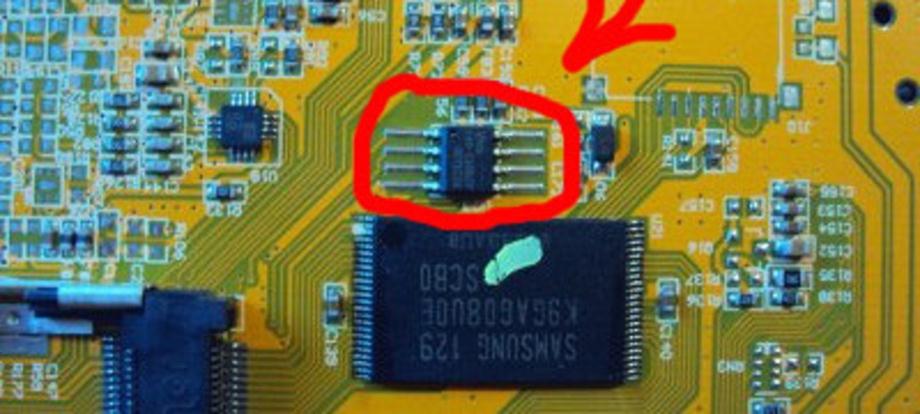
Düşmesi gereken çip
Tablet açılmıyor

Başlamak için, "başarısız bir ürün yazılımı" olarak kabul edilmesi gerektiğini anlamaya çalışacağız. Büyük olasılıkla, tüm bor peyniri nedeniyle stok (resmi olmayan) ürün yazılımından yararlandın. Ekrandan sonra, ekran aynadaki her şeyi görüntülerse veya dokunma sensörüne veya Wi-Fi'sine yanlış çalışır durumda değilse, vb. Veya tablet Android gümüş yazıtında donar - tüm bunlar sabitlenebilir. Bu durumda ne yapacağınızı ve değerli tabletinizi nasıl kurtaracağınızı öğreneceksiniz.
Ayrıca, bellenimden sonra, tabletiniz artık açılmadığında veya ekranın birkaç dakika içinde ateşlendiğinden ve hemen dışarı çıktığında, daha ciddi bir durum hakkında da konuşacağız. Böyle bir tablet "tuğla" olarak adlandırılacak olan gelenekseldir.
İlk seçenek
Ana belirtiler:
1. açıldığında, logo android üzerinde asılı - yük "sonsuza kadar" devam ediyor
2. Ayna ekranı (diğer taraftaki ters görüntü)
3. Çalışmıyor! Resmi kendinizin önündeki görüyorsunuz, ancak ekran tamamen dokunuşla cevap vermez.
4. Yazılımı karşılamadığınız cihazın veya yazılım dolgusunun çalışmasında diğer önemli sorunlar
5. NOT: Tüm bunlarla, bilgisayar tableti bağlı bir cihaz olarak tanır.
Karar
1. Fabrika, tabletiniz için standart bulun. Google, istediğiniz üretici yazılımını bulamazsanız.
2. İstediğiniz üretici yazılımını bulun? Allah'a şükür. Purches, sadece pilin hepsine şarj olduğundan emin olun. Nasıl yapmazsanız ya da nasıl yapıldığını hatırlamazsanız yazmayacağım yüzbaşı yüze kadar yazmayacağım.
İkinci seçenek. Tuğla belirtileri:
1. Tablet, bellenimden sonra hiç açılmaz.
2. Ekran birkaç saniye açılır ve hemen kapanır.
3. Bilgisayar bağlı bir cihaz olarak bir tablet bulamıyor ve tanımlayamaz. Ses yok ya da USB üzerinden bağlanacak bir PC'nin görsel reaksiyonu yok.
İlk durumda, bellenimin kanını taşıyorduk, bu sefer cerrahi müdahaleye başvurmanız gerekecek. Yukarıdaki "semptomlar" açıkça yükleyicinin hasar gördüğünü, bu işletim sistemi başlangıcından sorumlu olduğunu göstermektedir. Bu, hiçbir tablet çalışmayacak (bu, bunun ne olduğunu anlarsanız, bilgisayardaki BIOS'a benzer bir şeydir) bir dikili ürün yazılımıdır.
Karar
Buradaki çözüm sadece bir tanedir - SPI yükleyicisini geri yükleyin. Tabletin sökülmesi, LPT'deki programcı, lehimleme demir, 4 direnç. Ve bu hiç bir şaka değil! Demonte tablolara SPI belleğini bulmanız ve bırakmanız gerekir, ardından çipi programcıya bağlayın ve fabrika yükleyici tarafından yanıp söner. Sonra tümü bir iştir, geri dökmek, her şeyi geri toplayın ve bu sıfırda yanıp söner, yani. Fabrika bellenimi. Toplam iş, düşün.

Bunu yapmak istemiyorsanız, tuğlayı servis merkezine veya bir arkadaşına Hakera'ya götürün, size yardımcı olacaktır. Sadece SC'de ödemek zorunda kalacak - kimse garanti kapsamında yapmaz. Ama bir arkadaşlık hacker için mutlaka değil.
Hala kader yaşama karar verirseniz ve her şeyi kendiniz yapmaya çalışınsa, sadece iyi şanslar diliyorum ve bir link verebilirim. detaylı talimatlar SPI önyükleyicisini geri yüklemek için.

Ürün yazılımından önce, gadget ayarlarını tamamen sıfırlamanız gerekir. Bunu yapmak için, HOME düğmesine senkronize olarak basmanız ve güç tuşunu basılı tutmanız ve güç tuşunu saklamak veya bir ev + up hacim + gücünün bir kombinasyonu yapmanız gerekir. Daha sonra, birim düğmelerinin, çözümü onaylamak için özel bir silme veri öğesine ve Giriş tuşuna ulaşılmalıdır. Bundan sonra, aynısını silme önbelleği öğesine sahip olmak ve yeniden başlat seçeneğini seçin.
Ürün Yazılımını Nasıl Koyarsınız?
Programlar:
– Sürücüler. Yazılımı yüklerken hemen kurulurlar. Bir kişi onun tabletinde olduklarından emin değilse, çevrimiçi olarak onları aramalısınız. Geliştiricinin web sitesinde arama yapabilirsiniz. Tabletler büyük bir miktardır, her yazı için doğrudan bir bağlantı imkansızdır. Bir kişinin Windows 7 yüklü olması durumunda, sürücüleri takmanız gerekir ("Başlat" adlı düğmedeki sağ fare tuşları).
– Bellenimin kendisi. Ayrıca, geliştiricinin resmi sayfasında da bulunabilir.
– Odin.. Özel program samsung tabletleri için Yüklemesini gerektirmez. Sadece onu açmamız gerekiyor.
Hazırlık işlemi bitti. Firmware'in kendisi böyle nüansları içerir:
1. Bir antivirüs ve diğer üçüncü taraf programların bir bilgisayarını ve internetin kendisini kapatmak.
2. Arşivi, latince adı ile birlikte ürün yazılımı ile birlikte kopyalama!
3. ODIN'i başlatın.
Gelecekteki eylemler doğrudan ürün yazılımı türüne bağlıdır. Eğer bir arşiv ise, 4.1 paragrafına yapışmanız gerekir, ancak 3 dosya ise, 4.2 paragrafına güvenmeniz gerekir.
4.1. Tuşuna basın Pda ODIN programında ve ürün yazılımını seçin.
4.2. Tuşlarına basın PDA ve TELEFON, ve ayrıca CSC Ve sonra seçin gerekli belgeler Ürün yazılımı için, ne kadar geçerli olursa olsun ve ne geçerli olur.
5. Tüm tabletin kendisi kapanır, sonra önce beklemeniz gerekir ve düğmelere basın " Hacim +."Ve sonra çok hızlı anahtar" etkinleştirme"(Belirli bir tablete bağlı olarak oldukça bağımlı olan diğer düğme kümelerini de yapabilirsiniz, bazıları bir düğme tarafından yönlendirilmelidir" Sesi aç", fakat " aşağı"), Menüyü oluşmadan önce tutarak.
6. basılması " Sesi kıs"Onaylamak için (modele bağlı olarak, bu işlem tamamen başka bir satırda gerçekleştirilebilir)
7. Cihazı bağlama kişisel bilgisayar (Orijinal kabloyu kullanmak daha iyidir), ODIN portunu ortaya çıkarır - Com. - Parlak yeşil kare yanar.
8. presleme Başlat. Firmware'i başlatmak için Odin'de.
9. Bip ve mesaj Geçmek ODIN, ürün yazılımının bittiği gerçeğinden bahseder. Gadget bağımsız olarak yeniden başlatılacak, daha sonra kabloyu kapatabilirsiniz.
10. İşlemin sonundan sonra bilgilerin sıfırlanması önerilir. Bu amaçla, seçmeniz gerekiyor " Sesi kıs"Ve düğme" etkinleştirme", Menü düğmelerini bekliyorum. Birim düğmelerini seçmeli ve ardından seçiminizi anahtarla onaylamanız gerekir " etkinleştirme". Basıldıktan sonra Sıfırla."Cihaz başarıyla yeniden başlatılacak.
Bu tür ipuçları yaparak, tabletin kendisini kolayca refak edebilirsiniz. Asıl şey, yukarıda belirtilen katı diziye uymak ve tüm gereksinimleri açıkça yerine getirmektir.
Öyleyse, önce "başarısız üretici yazılımı" atama ile ne demek istediğini anlamak için. En sık, sorun, resmi olmayan ürün yazılımını kullanmaya karar verenleri etkiler. Böyle bir yanlış düzeneğe sahip ekran, bir ayna formunda görüntülenebilir, Wi-Fi kötüdür, sensör dokunuşa cevap vermemek, tabletin kendisi bazen ekranda bir gümüş ekran koruyucu Android ile askıda kalır. Her şey düzeltilebilir: Aşağıda cihazın nasıl "tedavi edilmesini" söyleyeceğiz.
Gadın olmayan ürün yazılımının sonuçları nedeniyle, gadget normalde açılmayı keser. Bazen ekranda açıldığında ekran birkaç saniye parlıyor, ardından kayboldu. Tabletlere demonte eden insanlar, benzer bir cihaz "tuğla" denir.
Seçenek 1: Tablet hala "diriliş" konusudur.
Ana sorunlar:1) Açma sırasında, Android logosu oluşur, sonsuza dek daha fazla indirmek için bekleyebilirsiniz;
2) İşlevsel sensörü durdurur: Bir görüntü var, ancak ekran tamamen dokunmak için reaksiyonu kaybetti;
3) Resim ters yönde döndürülür (ayna ekranı);
4) Yazılım doldurma veya cihazın kendisi, ürün yazılımı öncesi olmayan diğer ciddi sorunlar;
5) Bu semptomlarla birlikte, bilgisayar gadget'ı bağlı bir cihaz olarak tanımaya devam ediyor.
Eylemlerin.
1) Tablet için "Yerli" almalısınız, fabrika belgesi (sıfır olarak adlandırılır). Aranacak iki seçenek vardır: Bu cihazın üreticisinin sitesinde, site bazen kutuda, talimatlarda belirtilir. Veya önceki sürüm sonuç vermiyorsa, Google arama motorunda bilgi alın.
2) Sıfır ürün yazılımını çıkardığınız, tableti değiştirmek gerekir, bataryanın şarj edildiğinden emin olun. Böyle bir şeylerin nasıl yanıplanacağı hakkında bilgi için, şimdi size hatırlatacağız: tüm bunlar ürün yazılımı talimatlarından öğrenilebilir.
Seçenek 2. Belirtiler
1) Ürün yazılımı sonrası tablet hiç açılmıyor.2) Ekran birkaç dakika için yanar, sonra bağlantısı kesildi.
3) Bir bilgisayar kullanarak, tableti bağlı bir cihaz olarak belirlemek ve tanımlamak imkansızdır. Bilgisayarın USB üzerinden bağlı tablete görsel ve ses yanıtı yoktur.
İlk durumda, gadget'ı transfer etmek, kurtulmak için nispeten kolaydı. Ama şimdi daha fazla radikal eylemlere ihtiyacımız var. Belirtilen sorunlar, işletim sisteminin başlatılmasından sorumlu önyükleyicinin zarar gördüğü açık bir işarettir. Bu dikili donanım yazılımı olmadan, hiçbir tablet çalışabilmelidir (bir bilgisayar için BIOS ile yaklaşık olarak aynı).
Eylemlerin.
Sadece bir seçenek mümkündür: SPI önyükleyicisini geri yüklemek. Çıkarma cihazı gereklidir, 4 direnç, lehimleme demir, LPT'de programcı. Bu ciddi bir iştir: demonte olarak tablet bilgisayar SPI hafızasını bulmak ve düşmek zorunda kalacaksınız. Ayrıca, talaşın programcıya ve ürün yazılımına "yerel" yükleyici tarafından bağlantısıdır. Sonunda, tüm detaylar geri alınmalı ve güvende olmalıdır. Tüm tableti toplayın, sıfır ürün yazılımı yapın ve yeni Gadget.
Herkes bu kadar zor ve özenli bir iş yapmayı sevmiyor. Eğer yukarıda açıklandığı gibi her şeyi bağımsız olarak yapmaya çalışmazsanız, bu işlerdeki tuğlayı "tuğlayı" daha anlayışını bir arkadaşınıza geçirmeye ya da hizmete atfedilmeye değer. Garanti altında, servis merkezi çalışanları tabletin düzeltilmesi, hizmet için ödeme yapmayacaktır. Tabii ki, ödeme meselesi "anlayışlı" dostumla daha kolay hale geliyor.
"Tuğlayıcıyı" geri yüklemeyi reddetmediyseniz, size teknik başarı ve başarılı bir ürün yazılımı diliyoruz. Destek olarak verebiliriz
Tabii ki, birçok kullanıcı gadget'ların yanlış çalışmasıyla ilgili zorluklarla karşılaştı. Sahiplerin yanlış eylemi nedeniyle sık sık veya donuyor. En sık sorulan sorun, başarısız ürün yazılımı sonrası tableti nasıl geri yükleyeceğin cehalettir. Servis merkezine geçmeden önce, neden çalışmadığını anlamaya çalışalım.
Her şeyden önce veya açılmaz, çünkü resmi olmayan ürün yazılımı yüklenir. Gadget'ın hatasını bozarken, cihazın bağımsız olarak olacağını onarın. Bu durumda garanti geçersiz. Ancak, tableti hayata iade etmenize yardımcı olacaktır. Ancak bundan önce, arızanın doğasını belirlemeniz gerekir.
Başarısız ürün yazılımının iki türü arızası vardır. İlk bakış karakterize Aşağıdaki özellikler:
- Tablet daha tam olarak açılmıyor, ekran koruyucu serbest bırakılmayacak;
- Başarısız ürün yazılımından sonra, bazı cihaz fonksiyonları çalışmaz: Sensöre yanıt vermez, asmak, klasörler ve dosyalar açılmıyor, ekran görüntülenir;
- Görünür ve kaybolur, ancak PC'ye bağlandığında, her şey güvenli ve koruma kalır.
Çalışma dışı tablet, yukarıdaki durumlardan birine sahipseniz olabilir. Örneğin, Çinli şirket araçları, satın alırken geleneksel olarak kurulan sıfır veya ilk ürün yazılımını indirerek büyür. Ancak Apple Marka Tabletiyle, durum çok daha karmaşıktır, çünkü pratik olarak evde toparlanmaya tabi değildir. Servis Merkezi ile iletişime geçmek için artık arızalardan hemen sonra daha iyi. Geleneksel markaların geri kalanına gelirse, restore edilecek ve yeniden yanıp söner, güncellemeleri kullanarak Çin analoglarından daha zor değildir.

İkinci tip kırılma aşağıdakiler hakkında şöyle der:
- Tablet beyaz ekranı açmaz veya yanmaz ve hemen ayakkabılar;
- PC'ye bağlandığında, dosyalar, klasörler veya oldukça belirir.
Bu tür sorunlara sahip tablet, bir kural olarak, zaten ölüdür, aynı zamanda böyle bir durumda da yardımcı olabilirsiniz.
Tableti kendiniz nasıl geri yüklenir?
İlk Durum: Bilgisayar cihazı görür
Daha önce de belirtildiği gibi, en kolay yolu geri yükleyin. Bunu yapmak için, üreticinin resmi web sitesini internette bulun, cihazınız için güncellemeleri indirin ve ilk ürün yazılımını yükleyin. Unutmayın, tam olarak ilk sürümü indirmeniz gerektiğini, hiçbir durumda yüklemeye çalıştığınız birini kullanmayın. Tableti yanıp sönmeden önce, tamamen şarj olduğundan emin olmak önemlidir, aksi takdirde tekrar sorun olabilir.

Geleneksel markaların elektronik cihazları için, önce güncellemeleri bulmanız ve sıfır ürün yazılımını indirmeniz gerekir. Ancak, hemen yüklemeyi gerçekleştirmemelisiniz. Yapmadan önce, firmware dosyası ".zip" için "güncelleme. Bundan sonra, flash sürücüdeki kök klasörüne yerleştirilir. Kesinlikle davamıza bir dosya yerleştirmek önemli bir rol oynar.
Tableti yanıp sönmeden önce, tam olarak şarj olduğundan emin olun, flaş sürücüyü takın ve cihazı açın ("Cilt +" ve "Güç" tuşunu birkaç saniye boyunca kelepçelendirin, kurulum tamamlanıncaya kadar bekleyin .
İkinci durum: Bilgisayar cihaza cevap vermiyor
Başarısız yanıp sönmeden sonra bu tür kırılma çok daha ciddi ve büyük olasılıkla yardım etmeden yapamazsınız. Tableti kendi kendine sökmeye ve flash belleğin temas noktalarına daha yakın herkes için değil.
Öncelikle ne olduğunu anlamanız gerekir, çünkü başarısızlık sadece sistemde değil, aynı zamanda tabletin hafızasında (örneğin, yükleyicide). Bu tür bir iyileşme daha fazla zaman ve güç alır, bu nedenle profesyonellerin nişanlanacağı bir servis merkezine bir tablet vermek en iyisidir.
Bununla birlikte, davayı sonuna getirmeye karar verirseniz, LPT'de bir lehimleme demirine ve programcısına ihtiyacınız olacaktır (yongaya bağlanır), ardından aşağıdaki adımları izlemek gerekir:
- Tablet şemasını bulun ve indirin;
- SPI hafızasını bulun ve bırakın (yazılımın yüklenmesinden sorumludur);
- Çipi programcıya bağlayın ve eski bir yükleyici ile flaş;
- Ve ilk durumda olduğu gibi tableti ekleyin.
Bu yöntem, herhangi bir tablet için evrenseldir, ancak cihazın yanıp sönmeden önce, her bir gadgetteki devre kartlarının farklı olduğu unutulmamalıdır, bu nedenle tam olarak karşılık geldiğini bulmaya çalışın. Böyle eski programlar ve dosyalar kalmazsan, herkes geri yüklemek zorunda kalacak.
Onarım yaparken bazı öneriler ve uyarı
Yukarıda açıklanan yöntem bazı sonuçlara sahip olabilir, bu nedenle kendinizi profesyonellerin nasıl yaptığını öğrendiğinizden emin olun.

Cihazı sabitlerken sıklıkla ortaya çıkan sorunlar:
- Sistem belleğin bozulduğunu belirtiyorsa, cihazı yanıp sönmeden önce, biçimlendirmeniz gerekir;
- Tablete sürücüleri uygun şekilde takın, 3 ila 6 kez çalışmayabilir, bu nedenle deneyin, yükleyin, sil vb.
- Çekim Rehberleri Güç düğmesine basarak takip eder, bu nedenle bağlantıyı gerçekleştirerek dikkatli olun;
- Bacaklara ve temaslara dikkat edin, olduğu gibi farklı türler ve kapanacak farklı şekillerde, şemayı takip edin;
- PC cihazı yalnızca tabletteki güç düğmesini kelepçeliyorsanız, kurulum tamamlanana kadar düğmeyi sıkıştırmayı sürekli olarak tutmanız gerekir;
- Uzun USB kabloları yalnızca ürün yazılımını önleyebilir ve tableti ömrüne getirebilir, bu nedenle 10-15 cm kabloyu kullanın.
Belki de hatırlamanız gereken asıl şey budur. Her durumda, eğer bir şey size anlaşılmaz veya zor görünüyorsa, risk almamak daha iyidir, ancak insanları bilmek için başarısız bellenimden sonra tableti geri yüklemek için daha iyidir.